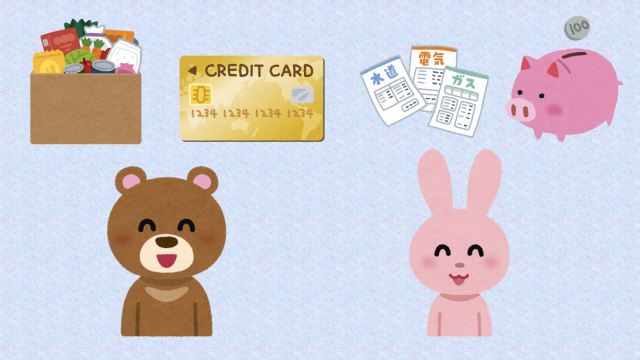香港ディズニーランドのフォトパス(PhotoPass)、フォトパスプラス(PhotoPass+)についてのブログ記事です。
香港ディズニーランド2日目はグリーティングがお目当てだったので、せっかくなら綺麗な写真が欲しい!と思いフォトパスプラスを買うことにしました。
※スリーマジカルデイズ デラックスパッケージに含まれているので、パッケージの引き換え券でgetしました。
カードやアプリの使い方が分からず現地でたくさん調べたので、この記事で解説します!
Contents
フォトパス(PhotoPass)とは?
パーク内でフォトパスカメラマンが写真撮影してくれるサービスです。
撮影した写真はデータでの購入、またはプリント写真の購入ができます。
この記事ではデータでの購入について説明します!
フォトパスカメラマンは主にグリーティング会場にいます。フォトパスマークのついたベージュのベストを着ているのですぐに分かります!
誰のグリーティングにフォトパスカメラマンがいるかは日によって違うようですが、私が行った日の様子はこちらの記事を見てください!
撮影した写真はフォトパスアプリで確認できます!モザイクかかってますが(´;ω;`)

フォトパスカードとは?

重要:フォトパスカードは1日1枚!
フォトパスカードとは、フォトパスカメラマンが撮影した写真データが入っているカードです。
※写真データがフォトパスカードのシリアルキーに紐付けられているという表現が正しいですが、この記事では分かりやすくカードに写真データが入るという表現をします。
撮影した写真を見たり購入するためには、フォトパスカードが必要です。
撮影後にカメラマンさんからフォトパスカードを受け取りましょう。
ここで重要なのは、2回目以降の撮影のときは、既に持っているカードを撮影前にカメラマンに渡してください!!
事前に渡し忘れると、撮影後に新しいフォトパスカードを渡されてしまいます。
全データ購入する場合は、全ての撮影データが1枚のフォトパスカードに入っている必要があります!2枚に分かれていては困るのです。
フォトパスカードは2日以上使えませんので、別の日にパークに行くときは、また新しいカードを貰いましょう。
また、パーク内とホテルのキャラクターダイニングでカードが異なります。

フォトパスカードの写真をアプリで見るには?
フォトパスカードに入っている写真を見るためには、アプリでフォトパスカードをスキャンします。
フォトパスアプリのインストール
アプリは「photo pass」で検索すれば出てきます。
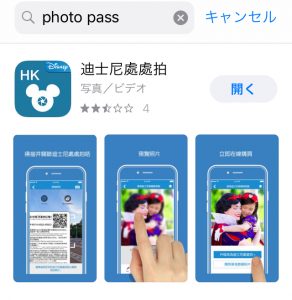
リンクも張っておきますのでこちらからインストールもできます。
フォトパスアプリのログイン
電話番号でのログイン画面が表示されますが、Eメールアドレスでのログイン画面に切り替えられます。
私はEメールアドレスでログインしました!
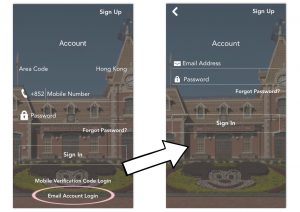
フォトパスカードのスキャン
右上のプラス+マークをタップして、「Scan」を選び、フォトパスカード裏面のQRコードを読み取ります。
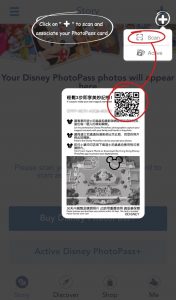
フォトパスプラス(PhotoPass+)とは?

フォトパスプラス(PhotoPass+)とは、1枚のフォトパスカードに入っている写真データを全てダウンロードできる権利です。
1枚のフォトパスプラス(権利)で、1枚のフォトパスカードに入っている写真をダウンロードできます。
もう一度書きます。
1枚のフォトパスプラス(権利)でダウンロードできるのは、フォトパスカード1枚分の写真だけです。
フォトパスカードを何枚も貰ってしまい、1日の写真が複数枚のフォトパスカードに分かれていたら、1枚のフォトパスプラス(権利)で全ての写真をダウンロードすることができません!!
フォトパスプラス(権利)は1枚398HKD(≒約6000円)です。
決してお安くありません(´;ω;`)
フォトパスプラスの購入方法
①パーク内のタウンスクエアフォト、ホテルで購入
可愛いカードが手元に残ります。
フォトパスカード1枚分の写真データをダウンロードするためのシリアルキーが書いてあるだけのカードです。
このカードをフォトパスカメラマンに渡しても写真データは入れてもらえません。あくまで写真データを入れるのは白いフォトパスカードです。
②オンラインで購入
フォトパスアプリから購入できます。
画面下部のメニュー「Shop」から購入してください。
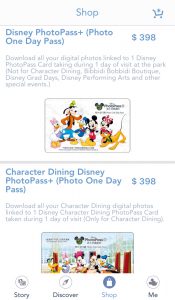
上がパーク用、下がキャラクターダイニング用のフォトパスプラスです。
間違えないよう気をつけてください!
フォトパスプラスとフォトパスカードの紐付け
購入したフォトパスプラスをアクティベート(有効化)して、フォトパスカードに入っている写真をダウンロードしましょう。
右上のプラス+マークをタップして、「Activate」を選び、フォトパスプラスカード裏面のシリアルナンバーを入力します。
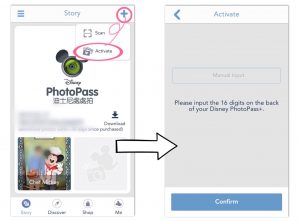
フォトパスプラスを有効化したら、どのフォトパスカードと紐づけるか選べます!
My Disney PhotoPass+ に有効化したフォトパスプラスが表示されるので、右上のミッキーマークをタップして、紐付けるフォトパスカードを選びます。
(スクショは紐付け後の画面です~💦)
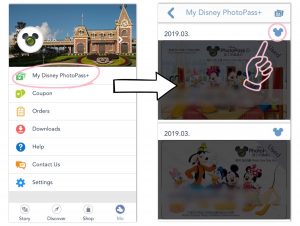
フォトパスプラスで写真データのダウンロード
写真データのダウンロード方法は、複数枚一括ダウンロードと、1枚ずつのダウンロードがあります。
複数枚一括ダウンロード
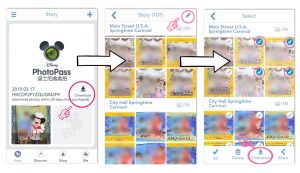
フォトパスプラスとの紐付けが完了すると、左の画像のように「Download」ボタンが表示されます。
真ん中の画像の右上の鉛筆マークをタップすると、ダウンロードする画像を選択できます。選択し終えたら右下の「Download」をタップしてダウンロードします。
1枚ずつダウンロード
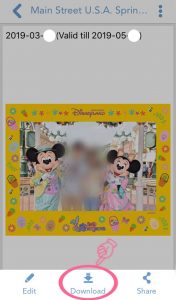
ダウンロードしたい画像を表示して、右下の「Download」をタップします。
フォトパスカメラマンに撮ってもらった写真は、フレーム付き、フレーム無しのものがダウンロードできます!
番外編:アトラクションのライドショット
香港ディズニーランドでは、2つのアトラクションでライドショットがあります。
- ハイパー・スペース・マウンテン
- ザ・メニー・アドベンチャー・オブ・ウィニー・ザ・プー

これらのライドショットは、東京ディズニーランド/シーのように、アトラクションを降りたあとの画面で自分たちが写っている写真の番号を確認したあと、フォトパス担当のキャストさんに頼んでフォトパスカードに写真を入れてもらいます。
画像はスペースマウンテンのライドショットの画面です。
プーさんも乗ったのですが、フォトパスの担当キャストさんがいるコーナーを見つけられませんでした(;_;)
困ったときは?
「フォトパスカードが2枚になってしまった・・・」
「撮ってもらったはずのグリーティング写真が無い!!」
など、困ったときはメインストリートUSAのタウンスクエアフォトで相談しましょう。
素敵な旅を☆
*みみ*